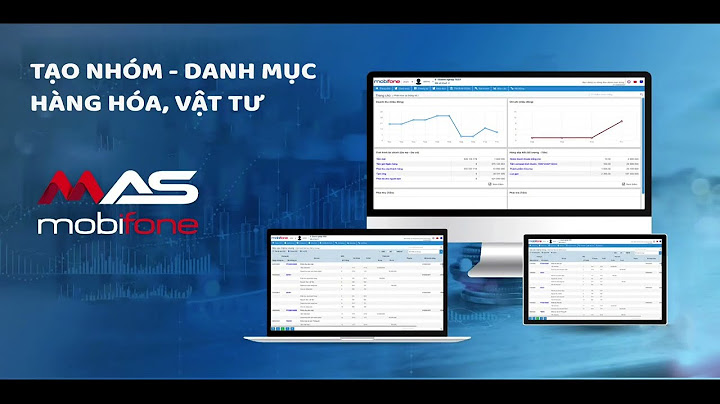Quá trình sử dụng máy tính của bạn sẽ trở nên đơn giản và dễ dàng hơn nếu như biết các thủ thuật thu nhỏ, phóng to màn hình máy tính. Nếu như bạn chưa nắm rõ được thủ thuật này, qua bài viết này HACOM sẽ hướng dẫn cho bạn cách thu nhỏ, phóng to màn hình máy tính vô cùng đơn giản. Show
Hướng dẫn thu nhỏ, phóng to màn hình máy tính siêu dễViệc thu nhỏ phóng to màn hình máy tính chính là một thủ thuật sử dụng nhằm mục đích điều chỉnh kích cỡ hiển thị cho phù hợp với màn hình, phù hợp với thể lực của từng người dùng khác nhau cho hợp lý nhất. Thủ thuật này đa phần những người dùng máy tính đều có thể tự mình thực hiện được khi tham khảo các cách sau đây: - Cách phóng to, thu nhỏ màn hình máy tính chạy WindowsNếu như chiếc máy tính của bạn hiện đang sử dụng hệ điều hành Windows, thì cách phóng to, thu nhỏ màn hình sẽ được thực hiện như sau: + Cách phóng to màn hình máy tính đang chạy Windows Có thể tiến hành theo 2 cách sau để phóng to màn hình máy tính đang chạy hệ điều hành Windows: Cách 1: Giữ phím Ctrl và đồng thời lăn viên bi của con chuột tới trước, lúc này màn hình của bạn sẽ ngay lập tức được phóng to tại tất cả các cửa sổ. Còn nếu như bạn giữ phím Ctrl và dấu (+), thì màn hình sẽ chỉ được phóng to nếu bạn đang duyệt web.  Cách 2: Đối với hệ thống từ Windows 7 trở lên, chúng ta sử dụng app Magnifier được tích hợp sẵn. Tiến hành các bước sau đây để có thể sử dụng ứng dụng này: Bước 1: Đầu tiên bạn vào trình tìm kiếm của Windows, sau đó gõ từ khóa Magnifier vào ô tìm kiếm. Tiếp theo để khởi chạy chương trình bạn click vào app Magnifier. Hoặc để đơn giản hơn, thì người dùng có thể dùng tổ hợp phím tắt Windows kết hợp cùng dấu (+) để có thể khởi động nhanh ứng dụng này.  Bước 2: Sau khi khởi chạy, thì lúc này ứng dụng sẽ hiển thị một khung nhỏ hình chữ nhật ngay ở phía trên màn hình máy tính. Có thể chọn dấu (-) để thu nhỏ và dấu (+) để phóng to. Đáng chú ý là ở mục Views bạn sẽ có 3 sự lựa chọn:
 Ngoài ra các bạn cũng có thể click vào biểu tượng răng cưa trên ứng dụng Magnifier vào phần cài đặt của app, điều chỉnh thông số theo ý muốn.  + Cách thu nhỏ màn hình máy tính đang chạy Windows Đang sử dụng hệ điều hành Windows nếu như muốn thu nhỏ màn hình máy tính, thì người dùng chỉ việc nhấn phím Ctrl và lăn viên bi của chuột máy tính xuống dưới, lúc này màn hình sẽ được thu nhỏ dần. Thu nhỏ đến khi cảm thấy vừa ý, lúc này bạn bỏ phím Ctrl ra thì Windows sẽ không thu nhỏ nữa.  Ngoài cách lăn chuột, thì bạn cũng có thể sử dụng phím Ctrl và dấu (-) để thu nhỏ màn hình khi đang lướt web. Còn riêng đối với ứng dụng Magnifier thì mức tối thiểu để hiển thị là 100% vì thế người dùng không thể lựa chọn thu nhỏ màn hình dưới con số này được. - Cách thu nhỏ, phóng to màn hình máy tính MacbookNếu như bạn đang sử dụng dòng máy tính của Apple, thì các thao tác thu nhỏ và phóng to màn hình sẽ được thực hiện hoàn toàn bằng hệ thống phím tắt trên màn hình, cụ thể: Bước 1: Đầu tiên, để có thể kích hoạt tính năng thu phóng màn hình trên Macbook, thì người dùng cần kích hoạt chế độ này bằng cách nhấn tất cả tổ hợp phím sau: Option + Command + 8.  Bước 2: Sau khi chế độ thu phóng màn hình đã được kích hoạt, tiếp theo thao tác như sau:
Trên đây là những thông tin chia sẻ về các bước phóng to, thu nhỏ màn hình máy tính sử dụng 2 hệ điều hành phổ biến nhất hiện nay đó là Mac OS và Windows. Có thể thấy rằng các thủ thuật này rất dễ, bất kỳ ai cũng có thể thao tác được một cách nhanh chóng. Hy vọng rằng những thông tin bổ ích mà HACOM chia sẻ cho bạn qua bài viết này, sẽ giúp bạn dễ dàng hơn trong việc thực hiện thao tác phóng to, thu nhỏ màn hình máy tính nhé! Khi thao tác trên máy tính macbook, windows thì sẽ có lúc bạn cần thu nhỏ, phóng to màn hình để nhìn được nội dung một cách thoải mái nhất. Bài viết sau đây của Phúc Anh sẽ hướng dẫn bạn cách phóng to thu nhỏ màn hình máy tính trên Windows và MacBook Cách thu nhỏ, phóng to màn hình máy tính trên hệ điều hành WindowsSử dụng bàn phím để thu nhỏ, phóng to màn hìnhSử dụng bàn phím để phóng to thu nhỏ nội dung trên màn hình cực đơn giản, bạn chỉ cần dùng tổ hợp phím Ctrl + nút "-" để thu nhỏ và tổ hợp phím Ctrl + nút "+" để phóng to  Sử dụng con lăn chuột để thu nhỏ, phóng to màn hình máy tínhVới cách này thì bạn Giữ Ctrl và lăn con lăn chuột xuống dưới để thu nhỏ nội dung màn hình. Và ngược lại để phóng to thì bạn Giữ Ctrl và lăn con lăn chuột lên trên.  Sử dụng công cụ MagnifierCông cụ Magnifier là công cụ phóng đại giúp những người có thị lực kém có thể sử dụng máy tính. Ứng dụng này có nhiều cái đặt để bạn sử dụng, do đó hãy sử dụng theo cách phù hợp nhất Bước 1: Menu Start > Gõ vào từ khóa Magnifier > nhấn Enter  Bước 2: bạn sử dụng những phím tắt sau để dùng các chức năng của ứng dụng này Phóng to Phím Windows + dấu cộng (+) Thu nhỏ Phím Windows + dấu trừ (-) Phóng to và thu nhỏ bằng cách sử dụng Wheel cuộn chuột Ctrl + Alt + phím cuộn Quét theo hướng của các phím mũi tên. Ctrl + Alt + phím mũi tên  Phóng to thu nhỏ toàn bộ hệ thống windowsBước 1: Chuột phải trên desktop > display Settings Bước 2: Chỉnh các thông số ở mục Scale and layout  Cách phóng to thu nhỏ màn hình máy tính trên hệ điều hành MacOsSử dụng tổ hợp bàn phím để thu nhỏ, phóng to màn hình MacBookBước 1: Đầu tiên bạn cần bật tính năng này bằng cách nhấn giữ tổ hợp phím: Option + Command + 8  Hoặc kích hoạt chế độ thu phóng tại Accessibility Bạn vào System Preferences > Accessibility (Trợ Năng).  Vào mục Zoom > tích vào Use keyboard shortcuts to zoom  Bước 2: Sau khi nhấn tổ hợp phím trên thì chế độ thu phóng màn hình đã được kích hoạt. Bạn nhấn tổ hợp phím như sau Để thu nhỏ màn hình: Nhấn tổ hợp phím Options + Command + dấu (-) Để phóng to màn hình: Nhấn tổ hợp phím Options + Command + dấu (+)  Sử dụng Touchpad (bàn di chuột) để phóng to thu nhỏ màn hìnhTouchpad (bàn di chuột) trên Macbook cực kỳ tiện ích, bạn có thể làm được rất nhiều việc với Touchpad. Để phóng to thu nhỏ màn hình máy tính thì bạn chỉ cần: Thu nhỏ: Di chuyển 2 ngón tay gần lại. Phóng to: Di chuyển 2 ngón tay ra xa.  Trên đây là bài viết hướng dẫn cách phóng to thu nhỏ màn hình máy tính Windows, Macbook mà Phúc Anh muốn gửi đến cho bạn. Hi vọng nó sẽ giúp ích cho các bạn trong việc sử dụng máy tính. Cảm ơn các bạn đã theo dõi và hẹn gặp lại! |